Σε αυτό το σεμινάριο, θα σας δείξω πόσο εύκολο είναι να εγκαταστήσετε WordPress πάνω στο SiteGround φιλοξενία λογαριασμός. Επομένως, εάν δεν το έχετε κάνει ήδη, θα πρέπει να πάτε και να δείτε τον οδηγό μου πώς να εγγραφείτε με SiteGround.
Πώς εγκαθιστάτε λοιπόν WordPress on SiteGround?
Υπάρχουν διάφοροι πιθανοί τρόποι εγκατάστασης WordPress να σας SiteGround λογαριασμό φιλοξενίας, αλλά εδώ θα σας καθοδηγήσω στο πιο εύκολο και γρήγορο WordPress μεθόδους εγκατάστασης.
Βήμα 1 – Επιλέξτε το δικό σας SiteGround Φιλοξενία
Καταρχάς. Πρέπει να επιλέξτε ένα σχέδιο. Πηγαίνετε και δείτε το βήμα προς βήμα μου SiteGround οδηγός εγγραφής εδώ για το πώς να το κάνουμε αυτό.
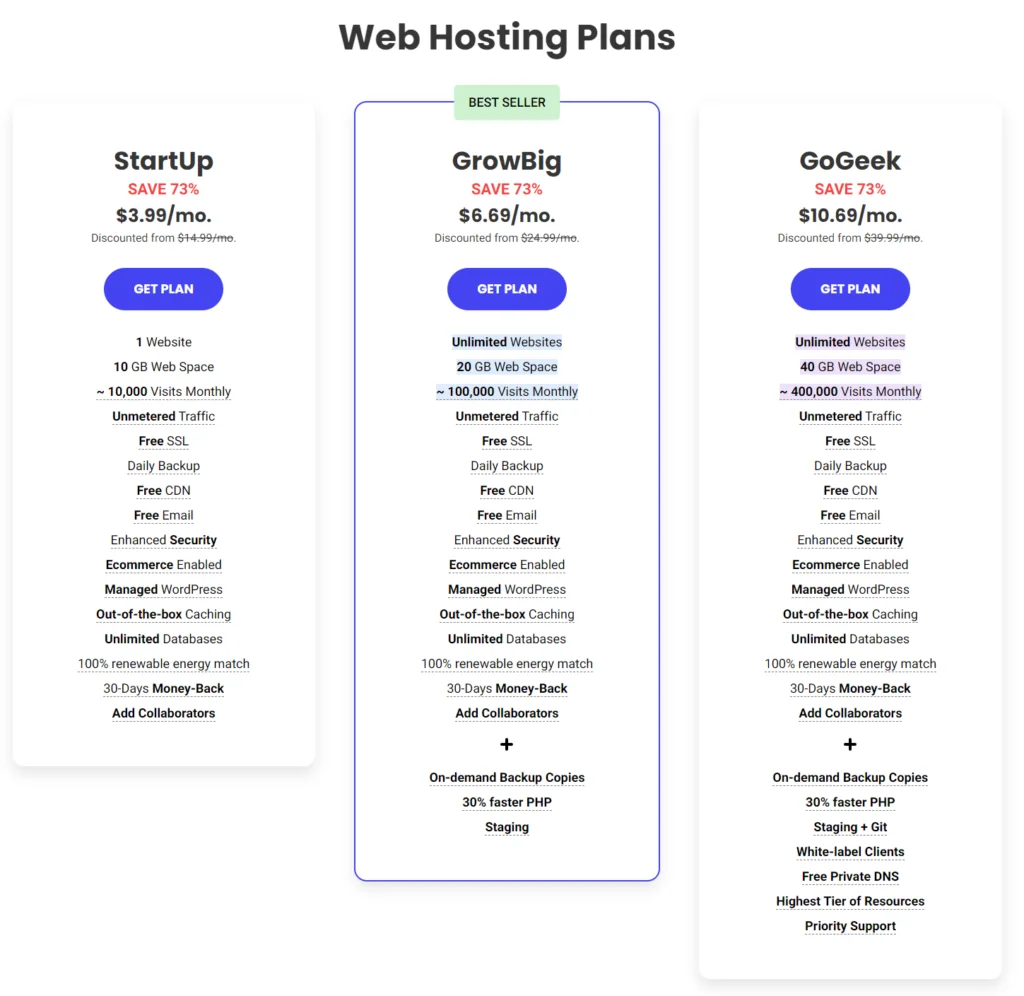
Σας συστήνω άρχισε με SiteGround's StartUp plan, καθώς είναι το φθηνότερο και πιο εύκολο σχέδιο για να ξεκινήσετε (όπως έχω εξηγείται εδώ).
Βήμα 2 – Δημιουργήστε το δικό σας WordPress Τοποθεσία
Επόμενο, συνδεθείτε στο δικό σας SiteGround ταμπλό.
Στην ενότητα Αρχική σελίδα, κάντε κλικ στο "Ιστότοπος εγκατάστασης" και θα σας ζητηθεί να προσθέσετε έναν νέο ιστότοπο, από εδώ επιλέξτε "Ξεκινήστε έναν νέο ιστότοπο".
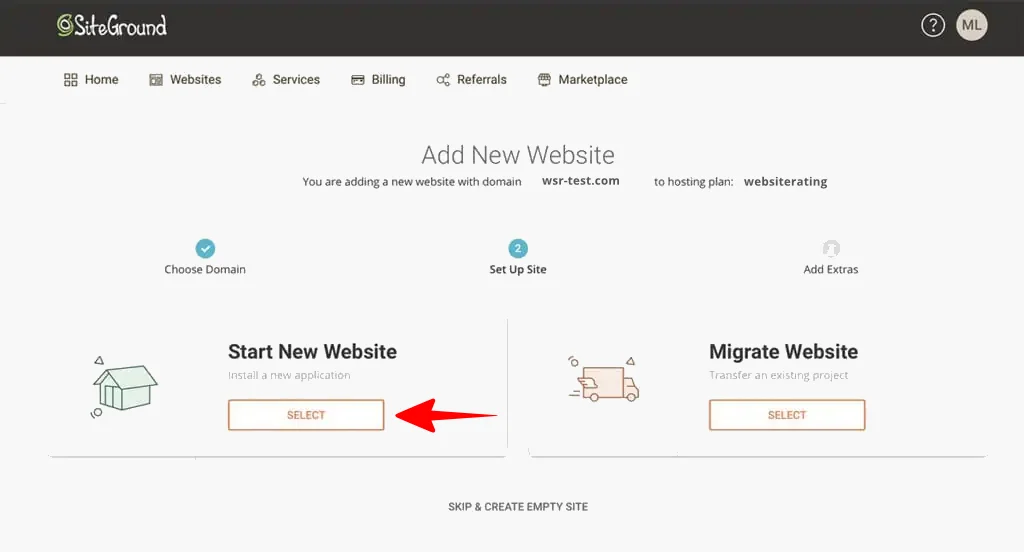
Βήμα 3 – Εγκατάσταση WordPress on SiteGround
Εδώ παρουσιάζονται μερικές επιλογές. WordPress, WooCommerce (e-commerce ανοιχτού κώδικα, Weebly και "άλλο".
Θέλετε να επιλέξτε WordPress ως εφαρμογή, και δημιουργήστε μια σύνδεση, διεύθυνση email και κωδικό πρόσβασης, για εσάς WordPress τοποθεσία.
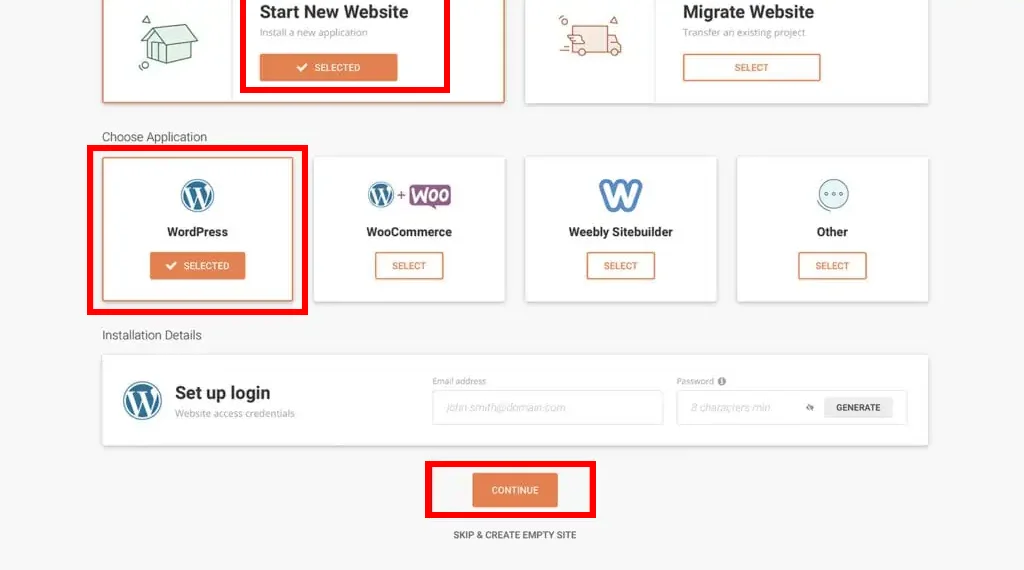
Οι πληροφορίες σύνδεσης είναι σημαντικό να θυμάστε, γι' αυτό φροντίστε να σημειώσετε τα πάντα και να τα φυλάξετε κάπου ασφαλή και εύκολα προσβάσιμα.
Θα είστε επίσης λάβετε ένα μήνυμα ηλεκτρονικού ταχυδρομείου επιβεβαίωσης με όλες τις πληροφορίες.
Θα χρειαστούν λίγα λεπτά για σας WordPress-Προσαρμοσμένος ιστότοπος για εγκατάσταση και δημιουργία.
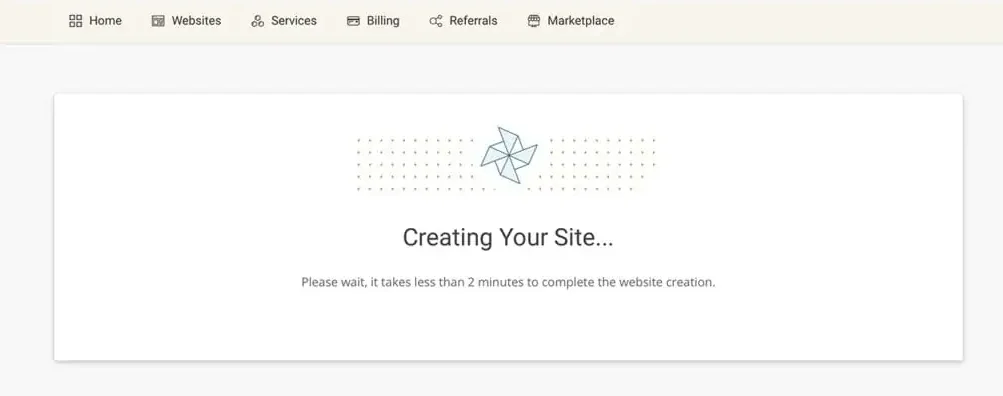
Βήμα 4 - Αυτό είναι! Έχετε εγκαταστήσει με επιτυχία WordPress!
Αυτό είναι όλο! Τώρα μεταβείτε στον ιστότοπό σας και δείτε το πρόσφατα εγκατεστημένο WordPress εφαρμογή λογισμικού.
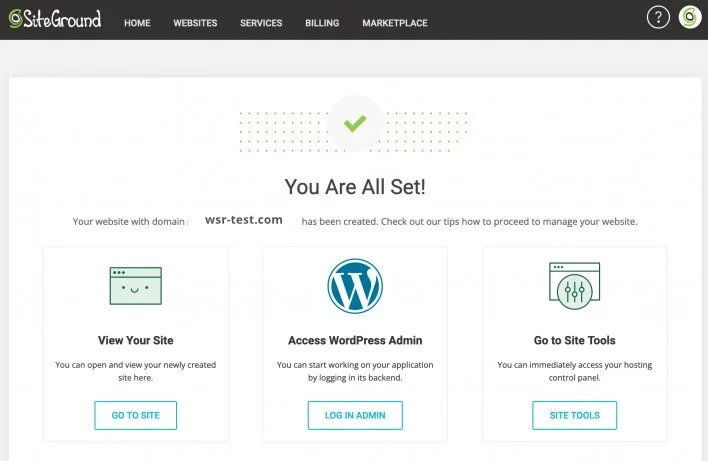
Εάν δεν επιλέξετε θέμα μέσω του οδηγού εγκατάστασης, θα λάβετε το προεπιλεγμένο βασικό WordPress εγκατεστημένο θέμα για εσάς. Εάν έχετε ήδη ένα WordPress θέμα που θέλετε να χρησιμοποιήσετε, μην επιλέξετε πρότυπο από εδώ.
Τώρα, πόσο εύκολο ήταν αυτό!
Voila! WordPress είναι τώρα εγκατεστημένο στο SiteGround
Σε περίπτωση που έχετε ακολουθήσει τα βήματα από αυτό το σεμινάριο, θα έχετε τώρα ένα WordPress εγκατεστημένος ιστότοπος και ρυθμίστηκε όλος στον λογαριασμό σας SiteGround λογαριασμός φιλοξενίας.
Τώρα μπορείτε να συνδεθείτε WordPress και αρχίστε να επεξεργάζεστε θέματα, ανεβάζοντας προσθήκες και προσθέτοντας περιεχόμενο στο ολοκαίνουργιο σας WordPress ιστοσελίδα.
Εάν δεν το έχετε ήδη, πηγαίνετε στο SiteGround.com και εγγραφείτε αμέσως (ο οδηγός εγγραφής φιλοξενίας μου είναι εδώ).
